
Microsoft Outlook. Funkcjonalność e-mail śmieci Działa najlepiej, gdy trenujesz go, dodając nadawców do bezpiecznych nadawców i listy zablokowanych nadawców. Oto jak wyeksportować te listy i ponownie zwracać je na nową maszynę lub konto.
Ta funkcjonalność jest dostępna tylko w aplikacji Microsoft Outlook Desktop. Jeśli używasz programu Outlook Online, a następnie bezpiecznych nadawców i zablokowane dane nadawców zsynchronizują się z klientem Outlook. Możesz importować i eksportować je za pomocą aplikacji pulpitu.
W programie Microsoft Outlook kliknij Home & GT; Junk & GT; Opcje wiadomości e-mail śmieci.
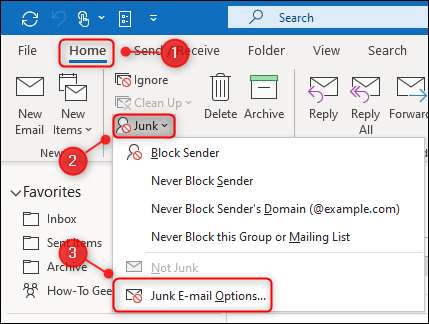
Musisz wyeksportować bezpiecznych nadawców i zablokowanych nadawców oddzielnie. Otwórz kartę "Bezpieczne nadawców" i kliknij "Eksportuj do pliku".
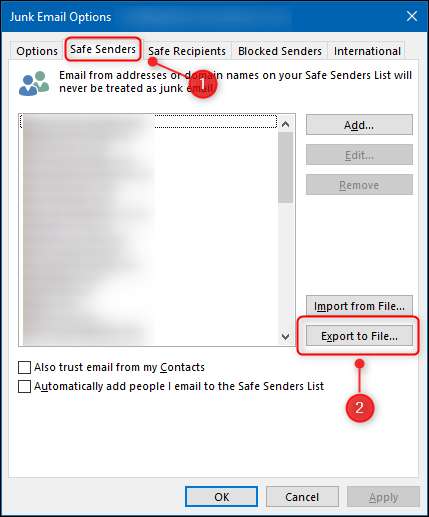
Spowoduje to otwarcie standardowego dialogu plików, aby zapisać plik gdzieś na komputerze. Wybierz lokalizację, wpisz nazwę pliku i zapisz go.
Teraz otwórz kartę "Zablokowanych nadawców" i kliknij "Eksportuj do pliku".
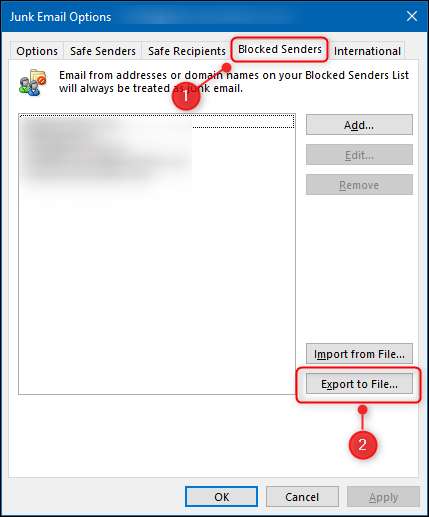
Podobnie jak w przypadku bezpiecznych nadawców, otworzy standardowy dialog plików, aby zapisać plik gdzieś na komputerze. Wybierz lokalizację, nazwę pliku i zapisz go.
Powinieneś teraz mieć dwa pliki TXT, które można importować na nowe konto lub Microsoft Outlook, który jest zainstalowany na innym komputerze.
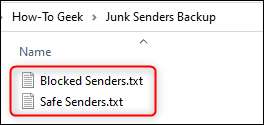
Importowanie tych plików jest równie proste, jak je eksportować. Wróć do menu Opcje e-mail śmieci, klikając Home & GT; Junk & GT; Opcje wiadomości e-mail śmieci w aplikacji Microsoft Outlook Desktop. Aby zaimportować plik bezpiecznego nadawców, otwórz zakładkę "Bezpieczne nadawców" i kliknij "Importuj z pliku".
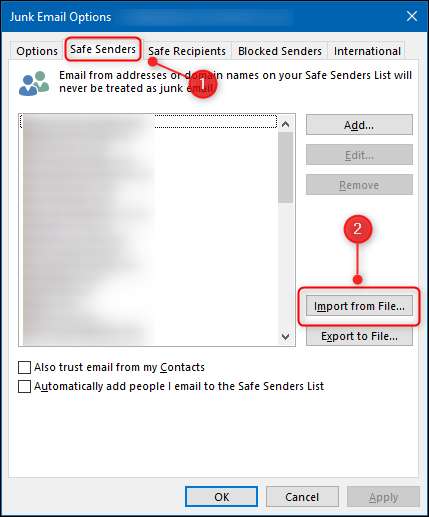
Aby zaimportować zablokowanych nadawców, otwórz zakładkę "Zablokowane nadawania" i kliknij "Importuj z pliku".
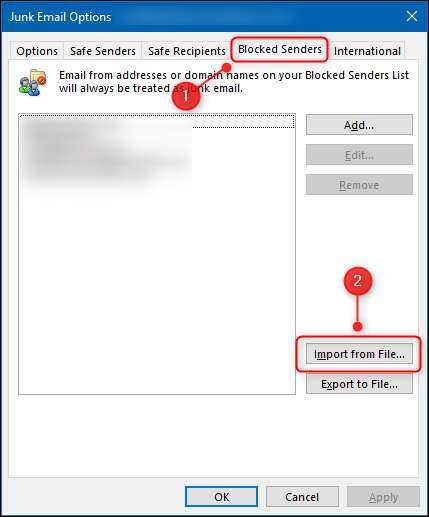
Import doda dowolnych nadawców do istniejących list, zamiast zastąpić istniejące wpisy. Oznacza to, że ty i twoi koledzy mogą udostępniać eksportowane pliki, szczególnie dla zablokowanych nadawców, aby pomóc sobie nawzajem gromadzić lepsze filtrowanie wiadomości e-mail śmieci.







